
Книга
.pdf
Выбирается режим - переносить по словам, объединение ячеек и
оптимальный способ размещения текста в ячейке, например, выравнивание по центру.
После создания бланка его можно скопировать столько раз, сколько вопросов в тесте.
2 этап
Программа Excel позволяет создавать тесты со свободным ответом (когда обучаемому не дается варианта ответа) и с выборочным ответом (когда обучаемому предлагаются варианты ответов, из которых он выбирает правильный).
При создании теста со свободным ответом создается группа ячеек для ввода ответа.
При создании теста с выборочным ответом или теста на сопоставление выполняется следующая последовательность действий:
1)Выбирается позиция меню Данные.
2)
В ниспадающем меню выбирается команда Проверка данных.
Вдиалоговом окне выбирается тип данных - Список 
Вокне Источник перечисляются варианты ответов через точку с запятой.

Результатом выполнения операций будет список с выборочными ответами, из которых обучаемый должен будет выбрать один ответ.
3 этап
Для подведения итогов тестирования можно предусмотреть специальный лист, на котором будут подведены итоги ответов или подвести итоги на этом же листе, но в последствии шрифт итогов сделать белым. Для этой цели можно использовать логическую функцию ЕСЛИ.
В строке логическое выражение представляется лист рабочей книги и номер ячейки, в которой выбирался ответ; в строке Значение_если_истина - указывается реплика на правильный ответ; в строке Значение_если_ложь – указывается реплика на неправильный ответ.
При этом в строке диапазон указывается диапазон ячеек, где анализируются ответы на вопросы, в строке критерий – значение критерия, в нашем случае слово «верно» или «1»

На пример =ЕСЛИ(E3=G5;1;0), затем суммируются все ответы в выбранной вами ячейки =СУММ(E27:E31)
Следующая логическая функция ЕСЛИ необходима для отображения результата тестирования. В этой формуле использован принцип вложенности функций. Ехсеl допускает до 7 вложений одной функций, ЕСЛИ в другую. Это очень удобно, так как позволяет строить достаточно разветвленные логические структуры типа «если…, то…, иначе…». =ЕСЛИ(E32=5;"отлично";ЕСЛИ(E32=4;"хорошо";(ЕСЛИ(E32=3;"удовлетворите льно";ЕСЛИ(E32<3;"тест не сдан")))))
Расшифровка приведенной выше формулы следующая:
если значение в ячейке Е32 менее 3 (т. е. Ответы получены только на две трети вопросов), то оценка «тест не сдан»;
если в ячейке Е32 = 3 , то оценка «удовлетворительно»;
если, в ячейке Е32 = 4, то оценка «хорошо»;
если, в ячейке Е32 = 5, то оценка «отлично».
4 этап
Необходимо записать макрос, который подготовил бы Ехсеl к проведению теста, т. е. очищал бы все ячейки, которые тестируемый будет заполнять, от возможных остатков предыдущего тестирования.
Для этой цели можно использовать на ленте Разработчик - Вставить. На появившейся панели выбрать кнопку и нарисовать ее. На панели инструментов появится маленькая панель с кнопкой остановки записи макроса.
После этого без спешки следует проделать все намеченные операции

Выбрать команду Начать запись, задать имя макроса, например «тест», Имейте в виду, что в имени макроса не должно быть пробелов и дефисов. Следует сохранить макрос в личной книге макросов, тогда он будет доступен для всех аналогичных файлов (т. е. тестов), и щелкнуть на кнопке ОК.
Выделить все ответы и очистить, затем макрос – остановить запись или на кнопке - остановить запись или нажать на кнопку остановки записи
Самостоятельная работа.
Создайте тест на собственную тему.
ТЕХНОЛОГИЯ СОЗДАНИЕ ТЕСТА ПРИ ПОМОЩИ КОМПЬЮТЕРНОГО РЕДАКТОРА ЭЛЕКТРОННЫХ ТАБЛИЦ MICROSOFT ЕХСЕL НА СООТВЕТСТВИЕ
Microsoft Excel имеет несколько сотен встроенных функций, которые выполняют широкий спектр различных вычислений.
Большинство из широко используемых функций встроены прямо в Excel. Для составления тестовой программы понадобятся некоторые из них - Функция
ТЕКСТ, функция ПОВТОР, Логические функции, Функция ЕСЛИ.
Настройка Ехсеl заключается лишь в настройке масштаба изображения, который должен составлять около 75%. При таком масштабе изображения буквы и слова хорошо читаются, а свободное пространство рабочего листа позволяет расположить на нем достаточное количество информации.
Для составления тестовой программы необходимо несколько листов рабочей книги Ехсеl:
Титульный
Для показа итогов тестирования

Расчетный с формулами и условными переходами, необходимыми для обработки билетов.
Остальные листы будут использованы под собственно билеты, в них будут формулироваться вопросы и ответы, где тестируемые будут проставлять номера правильных ответов.
Оформление титульного листа
Рис.1
Приведем пример оформления титульного листа на рис. 1.
Цветовое решение может быть любым. |
|
|
|
Выделим |
диапазон ячеек А1-О27, для |
изменения фона объекта |
|
используется элемент - Цвет заливки |
Цвет - желтый. |
||
Выбираем Способы заливки |
|
|
|
Выделим |
диапазон ячеек А1-027, используется |
элемент - Цвет заливки - |
|
Горизонтальная. Затем вставляем рисунки.
Ячейки Е8:Н8, Е10 и Е12:Н12 титульного листа используются для ввода информации тестируемым, поэтому с них должна быть снята защита. Это делается следующим образом. Следует выбрать команду меню Формат,
Ячейка, затем на вкладке Защита снять флажок Защищаемая ячейка.
Информация, содержащаяся в ячейках Е8, Е10 и Е12, нужна для учета результатов и вывода их на печать. Ячейка I17 служит для организации гиперссылки с целью автоматического перехода, с билета на билет.
Создание итогового листа
Рис. |
2 |

Вариант итогового листа приведен на рис. 2. И здесь возможно различное оформление. Все ячейки на этом листе защищаемые. Информация на итоговый лист будет поступать как с титульного листа, так и с расчетного, который будет скрыт от тестируемого и защищен от подсматривания и внесения им какихлибо изменений.
На итоговом листе располагаются фамилия тестируемого, номер класса, таблица с данными правильных ответов, сама оценка и небольшие текстовые вставки, которые изменяются в зависимости от полученной оценки.
Для перехода на первый лист необходимо щелкнуть мышью на пециальной кнопке, созданной в ячейке I13. Данная кнопка оформлена как гиперссылка. Курсорную рамку надо поставить на ячейку I13 записать необходимый текст, затем выбрать команду Вставка, Гиперссылка. Появляется диалоговое окно -
Добавить гиперссыдку.
Так как в данном файле уже существуют гиперссылки, то необходимо только определить место в документе на которое нужно сослаться.
Нажимаем кнопку Закладка и выбираем лист 1.
На итоговом листе возможен ввод дополнительной информации по усмотрению составителя теста или могут быть убраны, например, проценты правильных ответов, если вопросов мало и эта цифра не представляет практического интереса. Если билеты охватывают несколько тем, то этот раздел имеет смысл оставить с целью оперативного контроля знаний по той или другой теме, чтобы знать, какой раздел тестируемый знает лучше, а какой — хуже.
Для надписи кнопок активизируем ячейки I6 и F6, G6 выполняем следующие действия: Формат - Ячейки – Шрифт (Monotype Corsiva).

Кнопка, к примеру, примет следующий вид
Составление тестов
Теперь перейдем непосредственно к самим билетам
Рис.3 На рис. 3 показаны билеты из программы, проверяющей знания английских
слов (в данном случае — компьютерных терминов)
В ячейки G4:G13 тестируемый вводит соответствующие номера слов из левого столбика. Операция очень простая даже для не знакомого с компьютером человека. Все ячейки на билете защищены, за исключением ячеек G4:G13. Для перехода на следующий билет необходимо щелкнуть мышью на специальной кнопке, созданной в ячейке 18. Данная кнопка оформлена как гиперссылка на следующий билет.
Производится это следующим образом. Курсорную рамку надо поставить на нужную ячейку, затем выбрать команду Вставка, Гиперссылка. Появляется диалоговое окно Добавить гиперссыдку. Перед появлением этого окна Ехсеl предложит сохранить файл.
Следует согласиться и при необходимости определиться с именем файла, так как оно будет играть важную роль при организации гиперссылок и для работы в локальной сети. В поле ввода Связать с файлом / URL следует щелкнуть на кнопке Обзор и найти имя файла, в котором вы сейчас работаете, так как ссылка будет производиться на него. В поле ввода Имя объекта опять надо щелкнуть на кнопке Обзор и указать номер листа, на котором находится следующий билет. В поле ввода Ссылка следует указать адрес ячейки, с которой тестируемый начнет ввод ответов на следующем билете. Если все билеты созданы по одному шаблону, то адресом ячейки будет в данном случае ячейка G4.
Здесь необходимо отметить следующее. Для того чтобы все билеты оформить одинаково, надо нажать клавишу Shift и, удерживая ее, общелкать все ярлычки листов, в которых будут располагаться билеты. Все ярлычки станут белыми. Теперь, перейдя на любой лист, можно начать оформление дизайна билетов. Здесь же можно установить и общий масштаб для всех билетов. После оформления билетов (пока без ввода вопросов) листы следует разгруппировать. Чтобы это осуществить, надо щелкнуть правой кнопкой мыши на ярлычке любого листа и выбрать соответствующий пункт меню. После этого можно вводить вопросы, создавать гиперссылки и защищать листы от несанкционированного изменения данных. Для этого надо выбрать команду Сервис, Защита, Защитить лист, далее отметить все пункты и ввести пароль. Ввести его придется дважды. Разумеется, перед этим следует снять защиту с ячеек G4:G13, иначе тестируемый не сможет ввести свои ответы. Пароль хранится в самой книге Ехсе1, и вскрыть его для неспециалиста достаточно сложно.

Рис. 4
Рис. 5
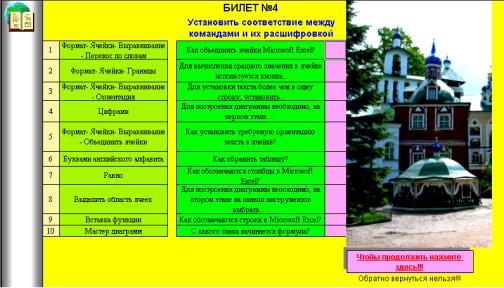
Рис.6
На рис. 3 — 6 показаны образцы билетов из некоторых тестирующих программ. Картинки для билетов взяты из Windows и Ехсе1. С помощью кнопки Print Screen содержимое экрана монитора скопировано в буфер обмена, через буфер обмена вставлено в редактор Рaint, где с помощью ножниц получены нужные фрагменты и далее вставлены в билеты.
Как видно из приведенных примеров, все билеты строятся по одному и тому же принципу: тестируемый должен проставить номера правильных ответов, которые Ехсеl будет анализировать. Ехсеl может работать и с текстовой информацией.
Для разных тестов дизайн титульного листа, билетов и итогового листа удобнее всего сохранять одинаковым. Это удобно и тестируемым, которые уже знают требования к вводу номеров ответов, и составителю тестов, так как изменения, кроме содержания самих билетов, касаются только нескольких ячеек на расчетном листе.
Создание расчетного листа
Теперь перейдем к созданию расчетного листа. Перед этим необходимо договориться, что же мы будем считать. Если в каждом билете имеется несколько вопросов, то будем выводить долю правильных ответов в общем, числе заданных вопросов. Такой вариант удобен, если все вопросы отражают одну тему. Имеется и другой вариант подсчета правильных ответов, но здесь он не рассматривается.
Итак, предположим, что имеется 4 билета по 10 вопросов в каждом. На расчетном листе тестирующей программы (лучше, если он будет самым последним) надо составить расчетную таблицу, аналогичную представленной на рис. 8. В ячейку В2 следует ввести формулу =ЕСЛИ(Л2!G4=10;1;0). Как известно, в Ехсеl все формулы начинаются со знака равенства. Все параметры формулы набираются без пробелов, при это надо внимательно следить за точками, запятыми, точками с запятыми и другими знаками, так как это имеет принципиальное значение для правильной работы формул. Функция =ЕСЛИ
